
Kulcsszavak hozzáadása fotókhoz és videókhoz a Macen
A kulcsszavak olyan címkék, amelyeket fotóhoz társíthat a megkeresésük megkönnyítése érdekében. Miután kulcsszavakat rendelt fotókhoz, a hozzájuk rendelt kulcsszavak alapján bármikor rákereshet a fotókra.
Kulcsszavak hozzáadása vagy eltávolítása az Infó ablakban
Nyissa meg a Fotók appot
 a Macjén.
a Macjén.Jelölje ki azokat a fotókat, amelyekhez kulcsszavakat szeretne adni.
Kattintson a
 gombra az eszközsoron.
gombra az eszközsoron.Az Infó ablakban kattintson a Kulcsszó hozzáadása mezőre (vagy arra a mezőre, ahol a többi kulcsszó látható, ha már vett fel kulcsszavakat), majd írjon be egy kulcsszót, és nyomja le a Return billentyűt a fotókhoz történő hozzáadáshoz.
Beírás közben a Fotók olyan kulcsszavakat javasol, amelyeket már korábban használt. Egy kulcsszó törléséhez jelölje ki a kulcsszót, és nyomja le a Delete billentyűt.
Ha végzett, zárja be az Infó ablakot.
Kulcsszavak szerkesztése a Kulcsszókezelő segítségével
A Kulcsszókezelő segítségével kulcsszavakat társíthat a kijelölt fotókhoz és kezelheti a kulcsszavak listáját.
Nyissa meg a Fotók appot
 a Macjén.
a Macjén.Jelöljön ki egy vagy több fotót, majd válassza az Ablak > Kulcsszókezelő menüpontot.
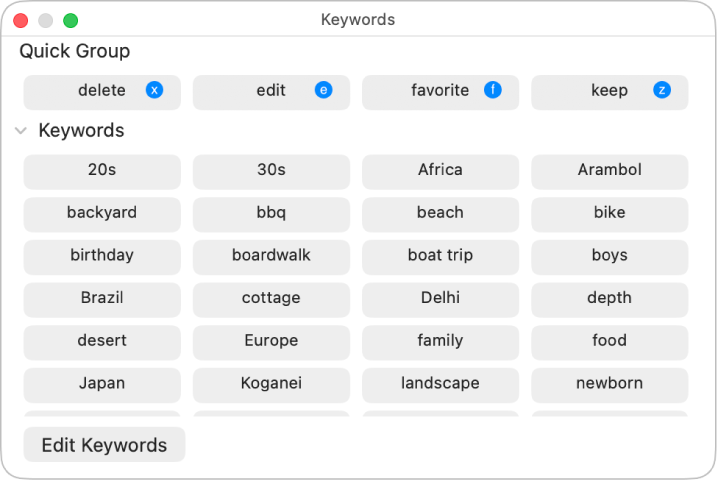
A kulcsszavak a kijelölt fotókhoz való rendeléséhez kattintson a kulcsszavakra.
Egy kulcsszó a fotókról való eltávolításához kattintson ismét a kulcsszóra.
A kulcsszavak listájának szerkesztéséhez tegye az alábbiak valamelyikét:
Kulcsszó hozzáadása a kulcsszavak listájához: Kattintson a Kulcsszavak szerkesztése elemre, kattintson a
 gombra, majd írja be az új kulcsszót.
gombra, majd írja be az új kulcsszót.Kulcsszó szerkesztése: Kattintson a Kulcsszavak szerkesztése elemre, majd jelölje ki a módosítani kívánt kulcsszavakat. Kattintson az Átnevezés elemre, végezze el a módosításokat, majd nyomja le a Return billentyűt.
Kulcsszó törlése az összes fotóról: Kattintson a Kulcsszavak szerkesztése elemre, jelölje ki a törölni kívánt kulcsszót, majd kattintson az
 gombra.
gombra.Kulcsszó billentyűparancsának hozzáadása vagy módosítása: Kattintson a Kulcsszavak szerkesztése elemre, jelölje ki a kívánt kulcsszót, kattintson a Billentyűparancs elemre, majd írja be a billentyűparancsot.
Gyakran használt kulcsszavak gyorslistájának beállítása
Létrehozhat egy „gyorslistát” a leggyakoribb kulcsszavaihoz, hogy még gyorsabb hozzárendelés érdekében. A gyorslista beállítását követően a billentyűparancsok segítségével kulcsszavakat rendelhet a fotóihoz.
Nyissa meg a Fotók appot
 a Macjén.
a Macjén.Válassza az Ablak > Kulcsszókezelő lehetőséget.
Húzzon kulcsszavakat a Kulcsszókezelő Gyors csoport területére.
A Fotók app egy billentyűparancsot társít a gyorslista minden egyes kulcsszavához, így a kulcsszavakat gyorsan hozzárendelheti a fotókhoz. Igény szerint a billentyűparancsot is módosíthatja. Lásd fent: Kulcsszavak szerkesztése a Kulcsszókezelő segítségével.
A Gyorscsoport részhez hozzáadott kulcsszavak megjelennek a Szűrő felugró menüben is. Ezután egy kulcsszó kiválasztásával a menüből megjelenítheti a kulcsszóhoz tartozó elemeket. Lásd: Fotók és videók keresése.
Fotók keresése kulcsszó szerint
Nyissa meg a Fotók appot
 a Macjén.
a Macjén.Kattintson a keresőmezőre az oldalsávon, majd írjon be egy kulcsszót a keresőmezőbe.
Gépelés közben keresési javaslatok jelennek meg a keresőmező alatt. Több kulcsszót használó kereséshez több, egymástól szóközzel elválasztott szót is beírhat.
A keresés befejezését követően az összes fotó ismételt megjelenítéséhez kattintson a
 gombra.
gombra.